วิธีบล็อกและเลิกบล็อกเว็บไซต์บน Google Chrome
เผยแพร่แล้ว: 2021-03-02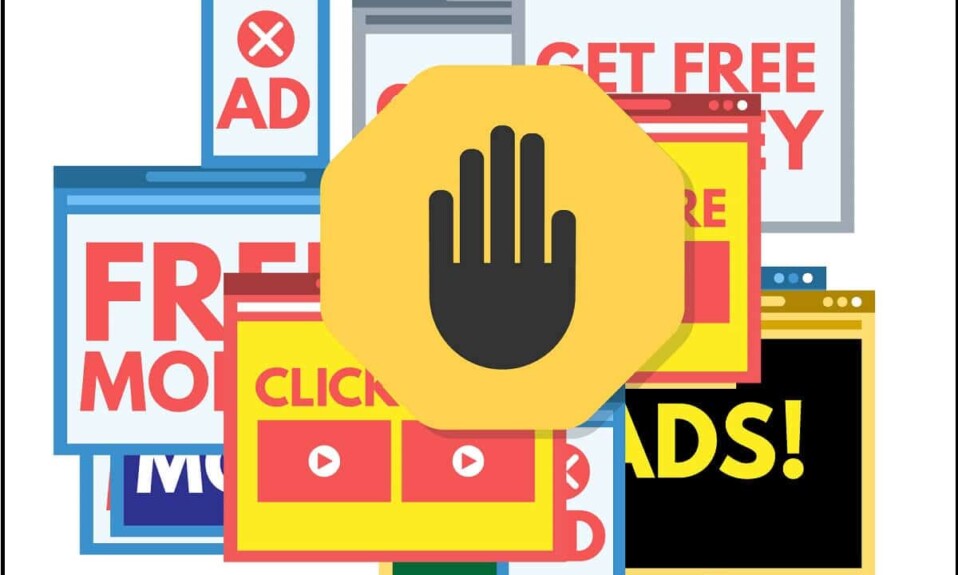
มีเว็บไซต์นับล้านบนเบราว์เซอร์ Google ซึ่งบางเว็บไซต์อาจมีประโยชน์และบางเว็บไซต์ก็น่ารำคาญสำหรับคุณ คุณอาจได้รับการแจ้งเตือนจากเว็บไซต์ที่ไม่ต้องการ และคุณอาจต้องการบล็อกเว็บไซต์นั้น อย่างไรก็ตาม มีบางครั้งที่คุณอาจต้องการปลดบล็อกเว็บไซต์บน Google Chrome แต่คุณไม่รู้ วิธีบล็อกและเลิกบล็อกเว็บไซต์บน Google Chrome ดังนั้น เพื่อช่วยคุณ เรามีคำแนะนำเล็กๆ น้อยๆ ที่คุณสามารถปฏิบัติตามเพื่อบล็อกหรือเลิกบล็อกเว็บไซต์ใดๆ บน Google chrome โดยไม่คำนึงถึงการใช้เบราว์เซอร์บนพีซีหรือ Android
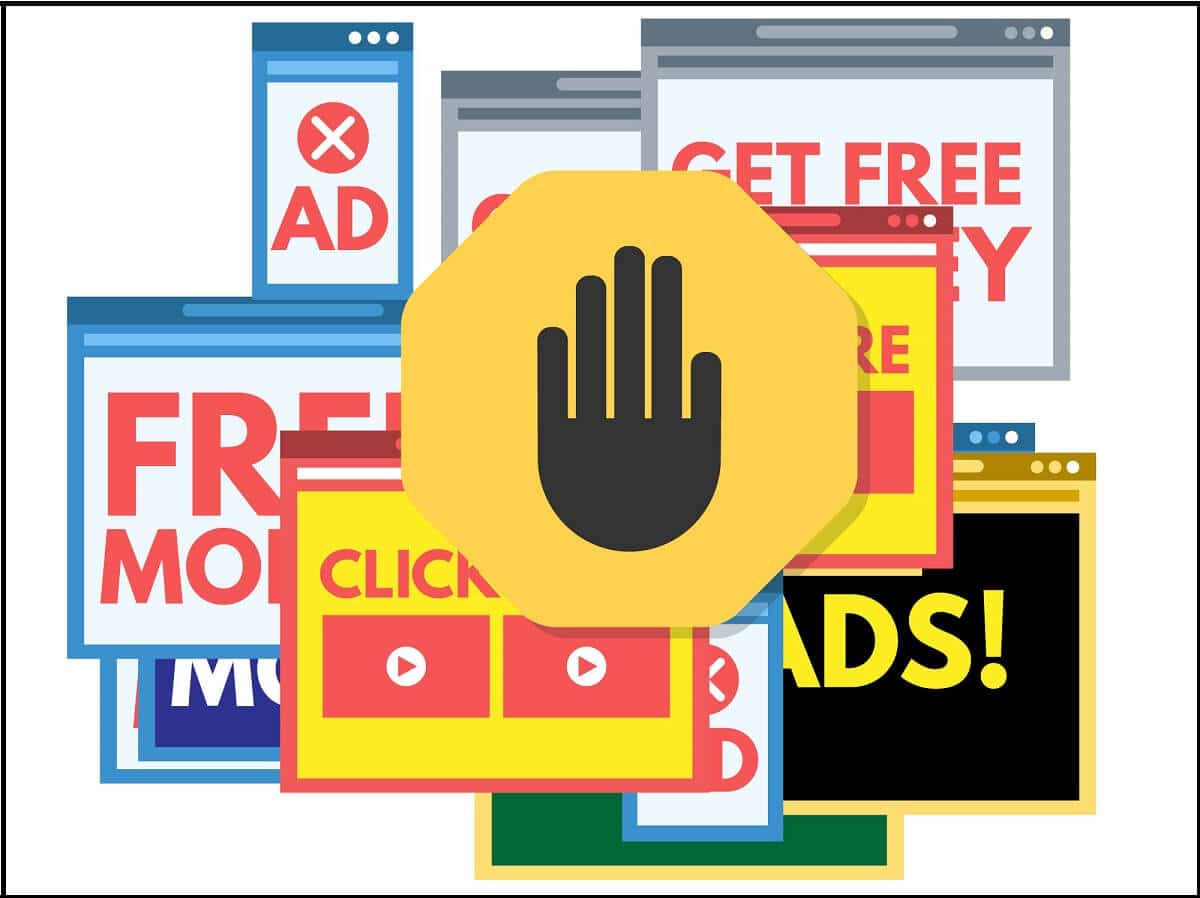
สารบัญ
- วิธีบล็อกและเลิกบล็อกเว็บไซต์บน Google Chrome
- วิธีบล็อกเว็บไซต์บน Google Chrome
- วิธีที่ 1: ใช้แอปของบุคคลที่สามเพื่อบล็อกเว็บไซต์บน Google Chrome (สมาร์ทโฟน)
- วิธีที่ 2: ใช้ส่วนขยายของ Chrome เพื่อบล็อกเว็บไซต์บน Google Chrome (พีซี/แล็ปท็อป)
- วิธีปลดบล็อกเว็บไซต์บน Google Chrome
- วิธีที่ 1: ตรวจสอบรายการที่ถูกจำกัดเพื่อเลิกบล็อกเว็บไซต์บน Google Chrome
- วิธีที่ 2: รีเซ็ตไฟล์โฮสต์เพื่อเลิกบล็อกเว็บไซต์บน Google Chrome
- วิธีที่ 3: ใช้ NordVPN เพื่อปลดบล็อกเว็บไซต์บน Google Chrome
- วิธีที่ 4: ลบเว็บไซต์ออกจากส่วนขยาย Google Chrome
- คำถามที่พบบ่อย (FAQ)
วิธีบล็อกและเลิกบล็อกเว็บไซต์บน Google Chrome
เรากำลังระบุวิธีการที่คุณสามารถใช้เพื่อบล็อกเว็บไซต์บน Google Chrome บนสมาร์ทโฟนหรือพีซีของคุณ
วิธีบล็อกเว็บไซต์บน Google Chrome
วิธีที่ 1: ใช้แอปของบุคคลที่สามเพื่อบล็อกเว็บไซต์บน Google Chrome (สมาร์ทโฟน)
มีแอปของบุคคลที่สามหลายตัวที่คุณสามารถใช้เพื่อบล็อกเว็บไซต์ที่ไม่เหมาะสมบน Google Chrome
A) BlockSite (ผู้ใช้ Android)

BlockSite เป็นแอปที่ยอดเยี่ยมที่ให้คุณบล็อกเว็บไซต์ใด ๆ บน Google Chrome ได้อย่างง่ายดาย คุณสามารถทำตามขั้นตอนเหล่านี้เพื่อใช้แอพนี้:
1. ไปที่ Google Play Store และติดตั้ง BlockSite บนอุปกรณ์ของคุณ
2. เปิดแอปพลิเคชัน ยอมรับข้อกำหนดและให้สิทธิ์ที่จำเป็นแก่แอป
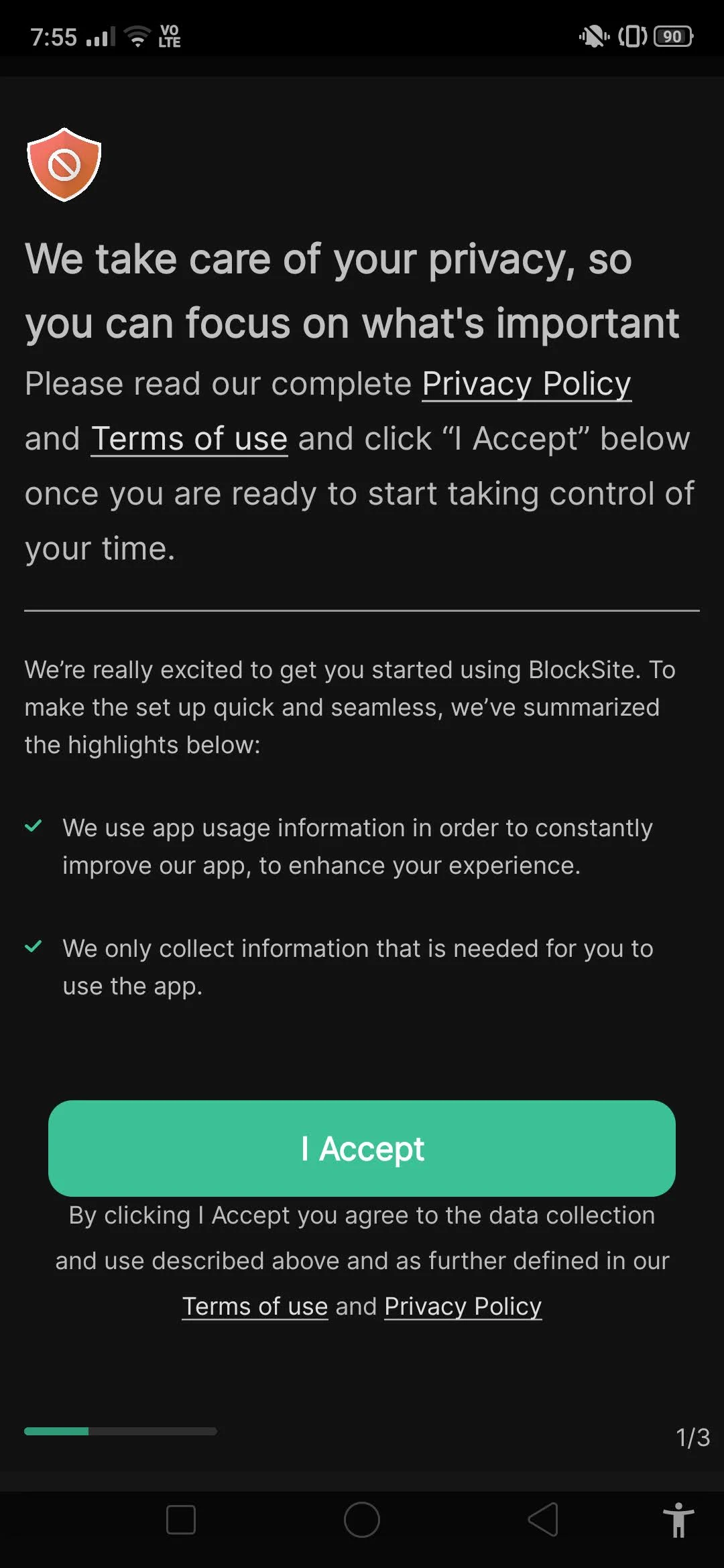
3. แตะที่ ไอคอนเครื่องหมายบวก (+) ที่ด้านล่างเพื่อ เพิ่มเว็บไซต์ที่คุณต้องการบล็อก
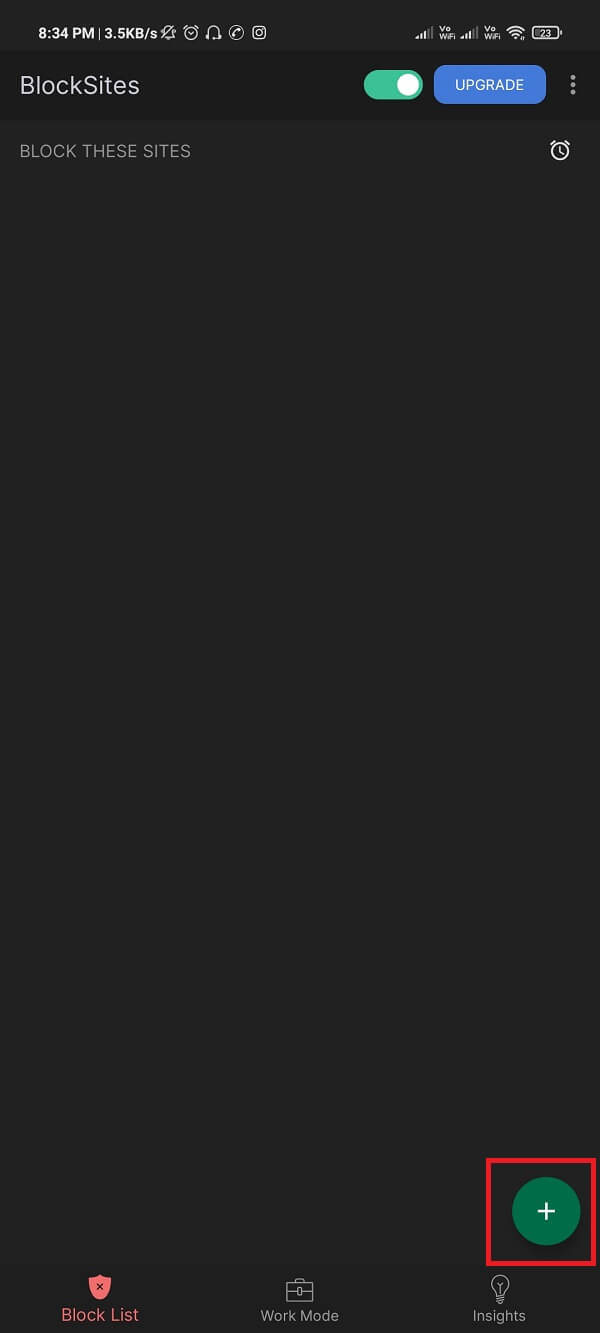
4. ค้นหาเว็บไซต์ ในแถบค้นหา คุณยังสามารถใช้ URL ของเว็บไซต์เพื่อค้นหาเว็บไซต์ในแอพได้
5. หลังจากเลือกเว็บไซต์แล้ว คุณสามารถแตะ ปุ่ม เสร็จสิ้น ที่ด้านบนของหน้าจอ

6. สุดท้าย เว็บไซต์จะถูกบล็อก และคุณจะไม่สามารถเข้าถึงได้บนเบราว์เซอร์ของคุณ
คุณสามารถปลดบล็อกเว็บไซต์ได้อย่างง่ายดายโดยลบออกจากรายการบล็อกของแอพ BlockSite และนั่นคือเหตุผลที่ BlockSite เป็นหนึ่งในแอพที่ดีที่สุดสำหรับผู้ใช้ Android ในการบล็อกหรือเลิกบล็อกเว็บไซต์บน Chrome
B) โฟกัส (ผู้ใช้ iOS)
หากคุณมี iPhone หรือ iPad คุณสามารถติดตั้งแอป Focus ที่ให้คุณบล็อกเว็บไซต์ได้ ไม่เพียงแต่ใน Google Chrome แต่บน Safari ด้วยเช่นกัน Focus เป็นแอปพลิเคชั่นที่ยอดเยี่ยมมากที่สามารถควบคุมเว็บเบราว์เซอร์ใดก็ได้และบล็อกเว็บไซต์ใด ๆ ที่คุณต้องการจำกัดบนเบราว์เซอร์ Chrome ของคุณ
นอกจากนี้ แอปยังมีคุณลักษณะต่างๆ เช่น การสร้างกำหนดการสำหรับการบล็อกเว็บไซต์ใดๆ ตามชื่อที่แนะนำ แอพ Focus ช่วยให้คุณทำงานได้อย่างมีประสิทธิภาพและอยู่ห่างจากสิ่งรบกวนสมาธิ
นอกจากนี้ แอปยังมีอินเทอร์เฟซผู้ใช้ที่ใช้งานง่าย ซึ่งแม้แต่เด็กอายุ 7 ขวบก็สามารถบล็อกเว็บไซต์ใดๆ ก็ตามที่ใช้แอปนี้ได้ คุณจะได้รับใบเสนอราคาที่โหลดไว้ล่วงหน้าซึ่งคุณสามารถใช้สำหรับเว็บไซต์ที่คุณบล็อกได้ คำพูดเหล่านี้จะปรากฏขึ้นทุกครั้งที่คุณเยี่ยมชมเว็บไซต์ ดังนั้น คุณจึงสามารถไปที่ Apple store และติดตั้งแอพ 'Focus' บนอุปกรณ์ของคุณได้อย่างง่ายดาย
หากคุณใช้ Google Chrome บนเดสก์ท็อปหรือแล็ปท็อป คุณอาจปฏิบัติตามวิธีการเหล่านี้เพื่อบล็อกเว็บไซต์บน Google Chrome
วิธีที่ 2: ใช้ส่วนขยายของ Chrome เพื่อบล็อกเว็บไซต์บน Google Chrome (พีซี/แล็ปท็อป)
หากต้องการบล็อกเว็บไซต์บน Google Chrome (เดสก์ท็อป) คุณสามารถใช้ส่วนขยาย Chrome ได้ตลอดเวลา หนึ่งในส่วนขยายดังกล่าวคือส่วนขยาย ' BlockSite ' ที่คุณสามารถใช้ได้หากคุณต้องการ บล็อกเว็บไซต์บน Google Chrome
1. ไปที่ Chrome เว็บสโตร์และค้นหาส่วนขยาย BlockSite
2. คลิกที่ Add to Chrome เพื่อเพิ่มส่วนขยาย BlockSite บนเบราว์เซอร์ Chrome ของคุณ
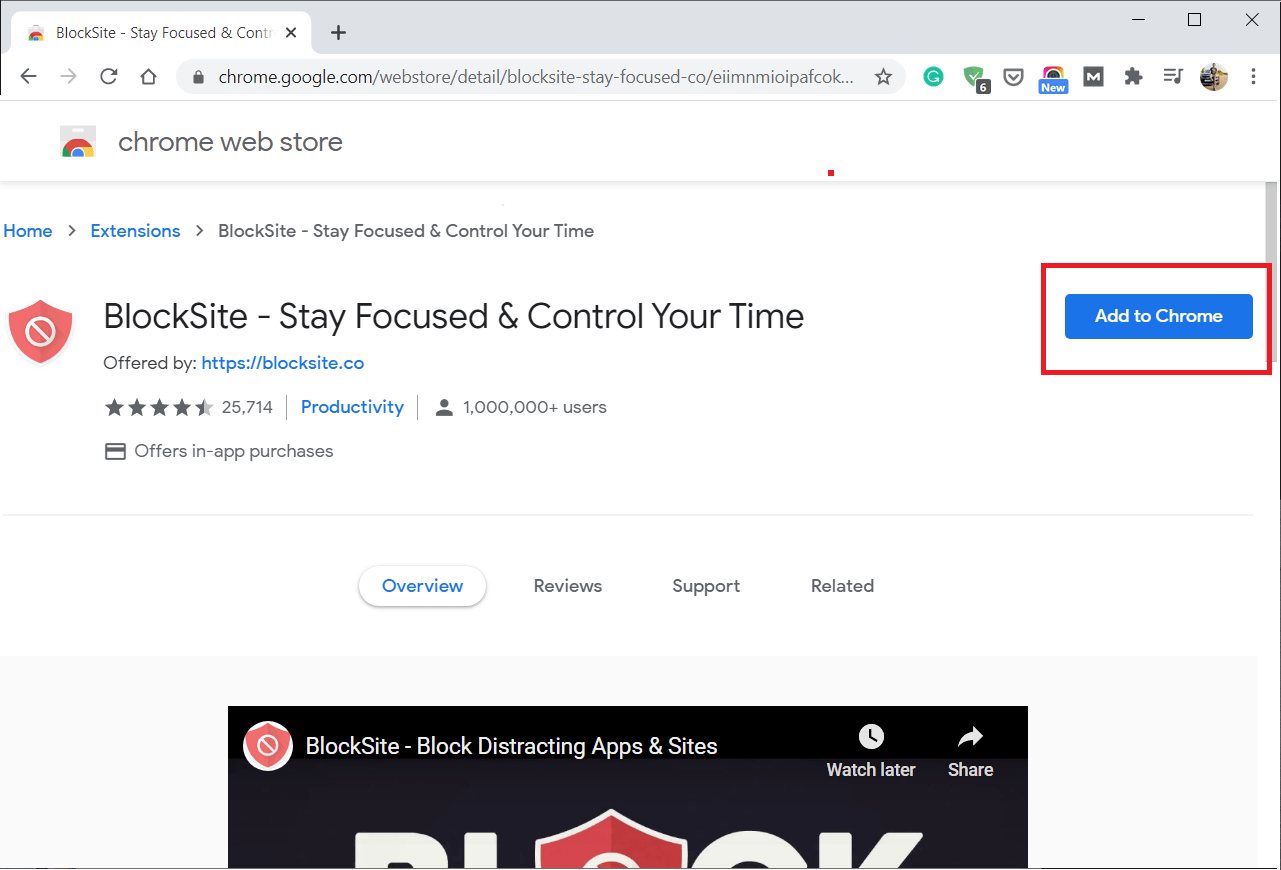
3. คลิกที่ ' เพิ่มส่วนขยาย ' เพื่อยืนยัน
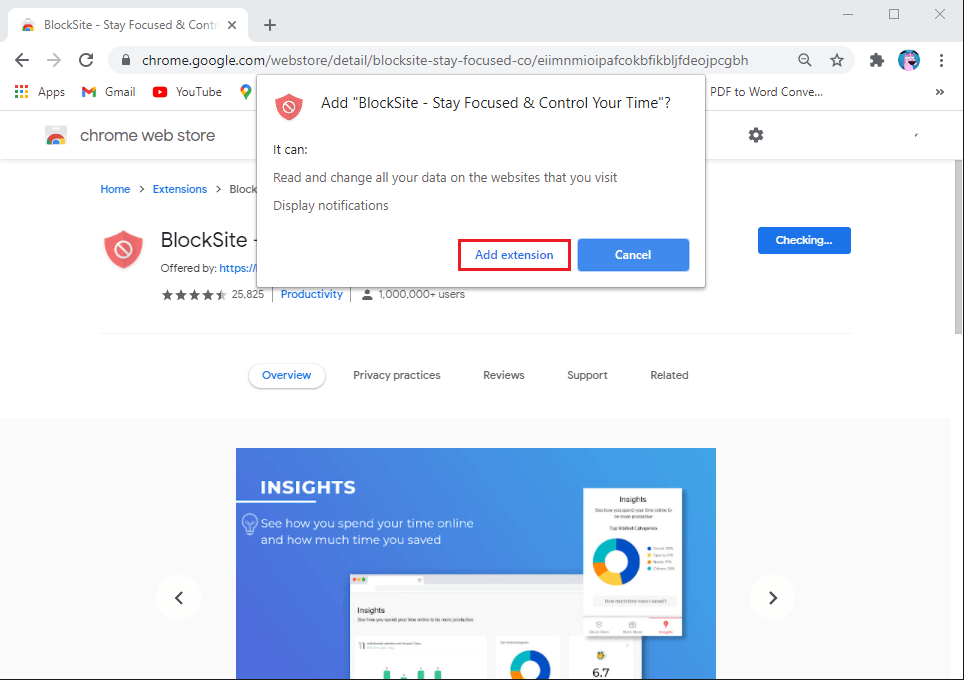
4. อ่านและยอมรับข้อกำหนดและเงื่อนไขสำหรับการขยายเวลา คลิกที่ ฉันยอมรับ
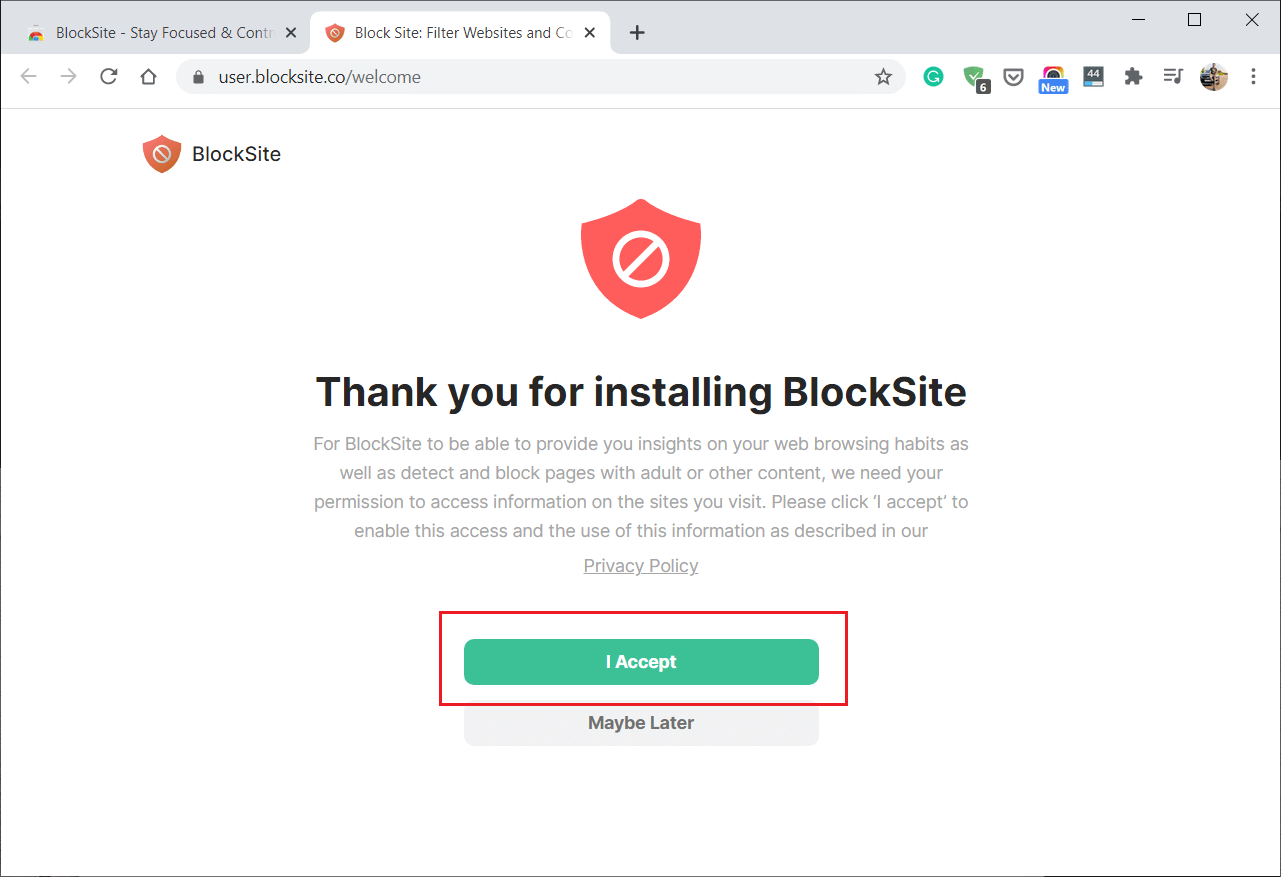
5. ตอนนี้ คลิกที่ ไอคอนส่วนขยาย จากมุมบนขวาของเบราว์เซอร์ Chrome และเลือกส่วนขยาย BlockSite
6. คลิกที่ ส่วนขยาย BlockSite จากนั้นคลิก ที่ แก้ไขรายการบล็อก
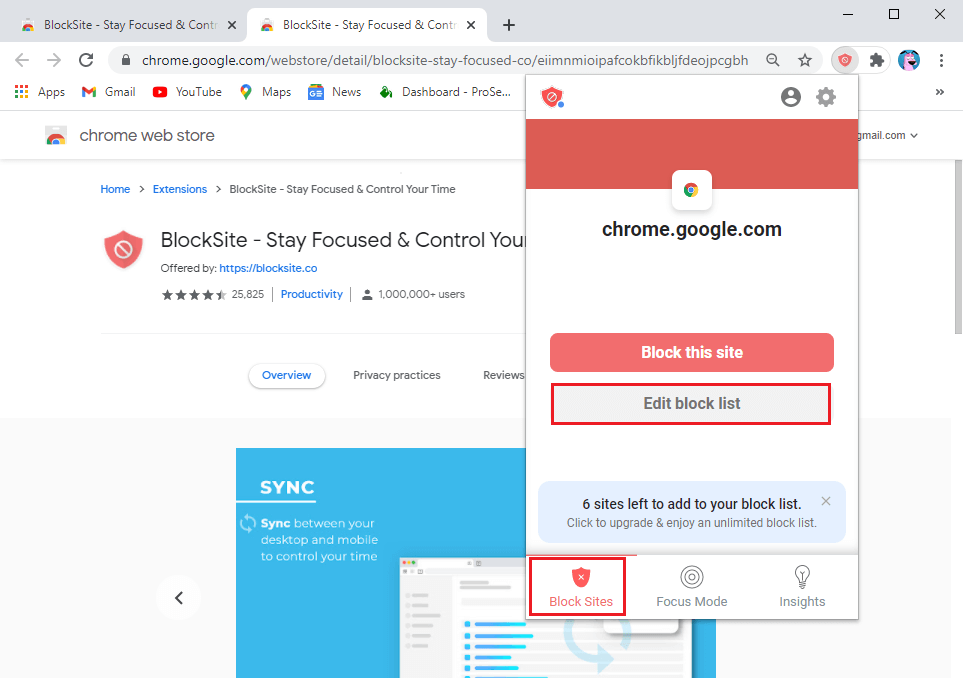
7. หน้าใหม่จะปรากฏขึ้น ซึ่งคุณสามารถ เริ่มเพิ่มเว็บไซต์ ที่คุณต้องการบล็อกได้
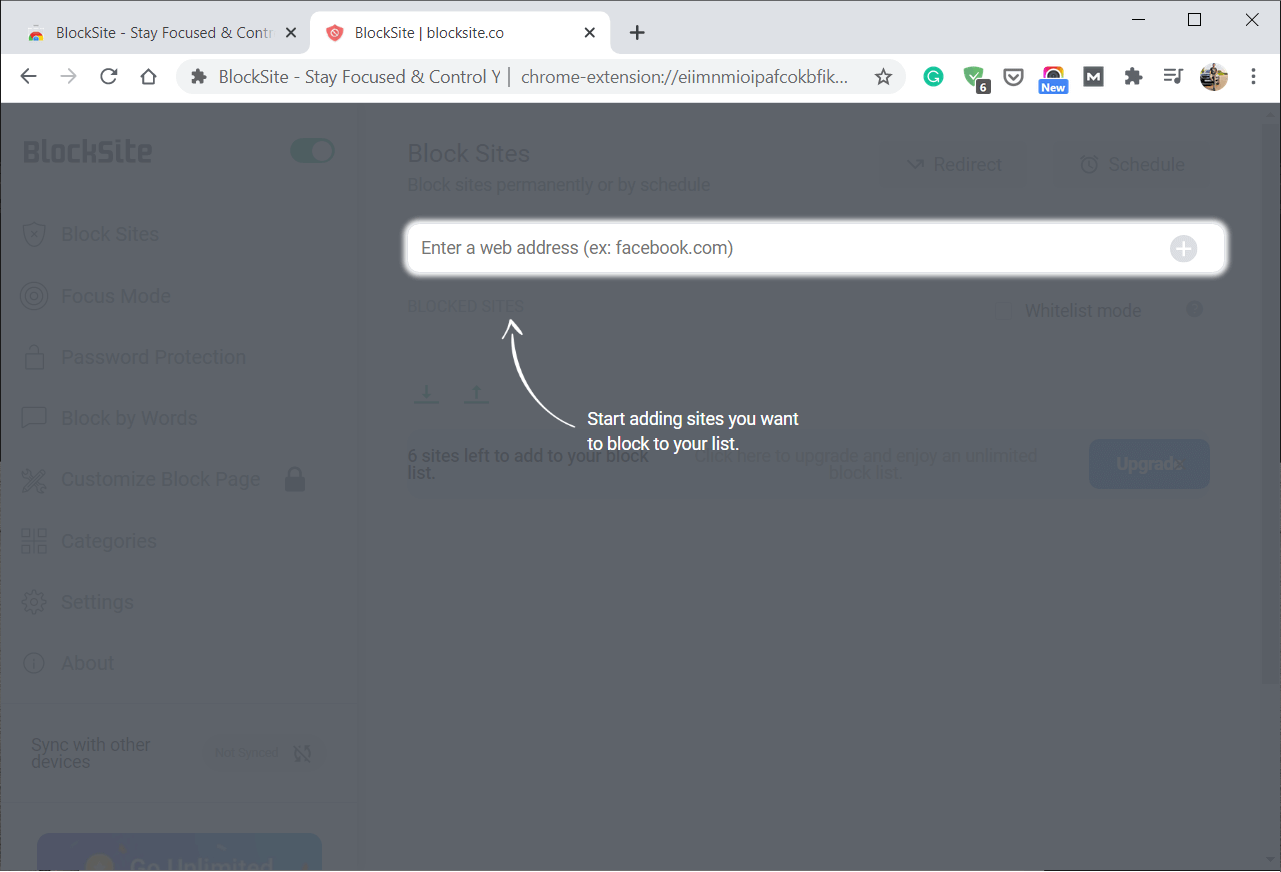
8. สุดท้าย ส่วนขยาย BlockSite จะบล็อกเว็บไซต์เฉพาะในรายการบล็อก
แค่นั้นแหละ; ตอนนี้คุณสามารถบล็อกเว็บไซต์บน Google Chrome ที่คุณคิดว่าไม่เหมาะสมหรือมีเนื้อหาสำหรับผู้ใหญ่ได้อย่างง่ายดาย อย่างไรก็ตาม ทุกคนที่พยายามเข้าถึงรายการบล็อกจะมองเห็นได้ ดังนั้น คุณสามารถตั้งค่าการป้องกันด้วยรหัสผ่านในรายการบล็อกได้ สำหรับสิ่งนี้ คุณสามารถไปที่การตั้งค่าของส่วนขยาย BlockSite และคลิกที่การป้องกันด้วยรหัสผ่านจากแถบด้านข้างเพื่อตั้งรหัสผ่านตามที่คุณต้องการ
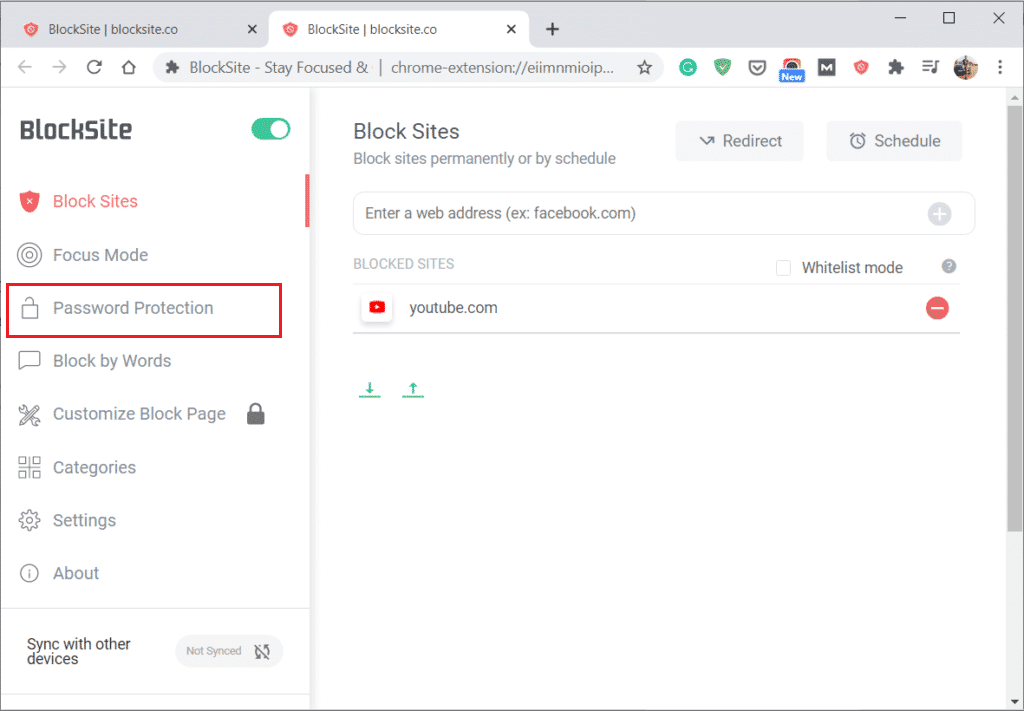
หากต้องการปลดบล็อกเว็บไซต์ คุณสามารถทำได้โดยลบเว็บไซต์นั้นออกจากรายการบล็อก
หากคุณกำลังพยายามเข้าถึงเว็บไซต์บนเบราว์เซอร์ Chrome แต่ไม่สามารถเปิดได้ เนื่องจากเว็บไซต์นั้นอาจอยู่ในรายการบล็อก ในสถานการณ์นี้ คุณสามารถตรวจสอบการแก้ไขที่เป็นไปได้เหล่านี้เพื่อเลิกบล็อกเว็บไซต์บน Google Chrome
อ่านเพิ่มเติม: วิธีดาวน์โหลดวิดีโอแบบฝังจากเว็บไซต์
วิธีปลดบล็อกเว็บไซต์บน Google Chrome
วิธีที่ 1: ตรวจสอบรายการที่ถูกจำกัดเพื่อเลิกบล็อกเว็บไซต์บน Google Chrome
เว็บไซต์ที่คุณพยายามโหลดอาจอยู่ในรายการที่ถูกจำกัด ดังนั้น คุณสามารถตรวจสอบการตั้งค่าพร็อกซีบน Google Chrome เพื่อดูรายการที่ถูกจำกัดได้ ในการแก้ไขปัญหา คุณสามารถลบเว็บไซต์ออกจากรายการที่ถูกจำกัดได้:

1. เปิด Google Chrome บนอุปกรณ์ของคุณและคลิกที่ จุดแนวตั้งสามจุด ที่มุมบนขวาของหน้าจอ แล้วคลิก การตั้งค่า
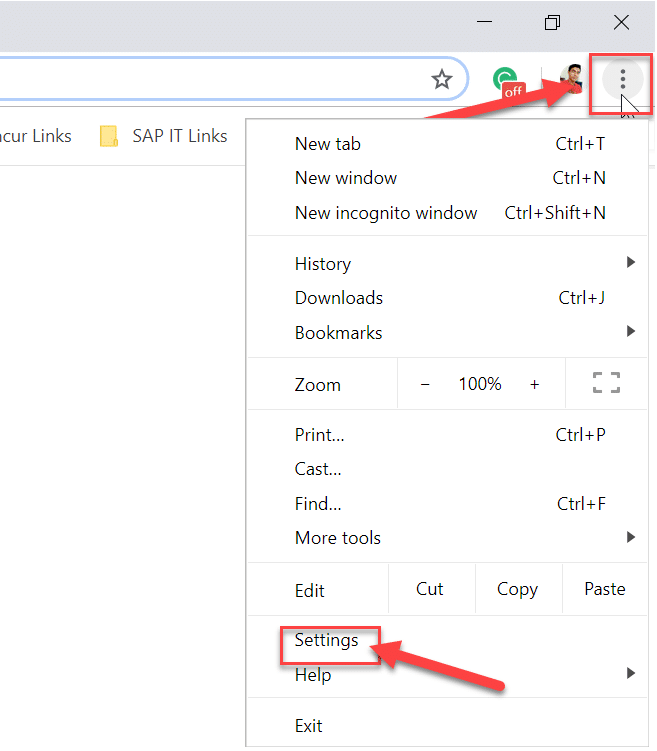
2. เลื่อนลงมาและคลิกที่ ขั้นสูง
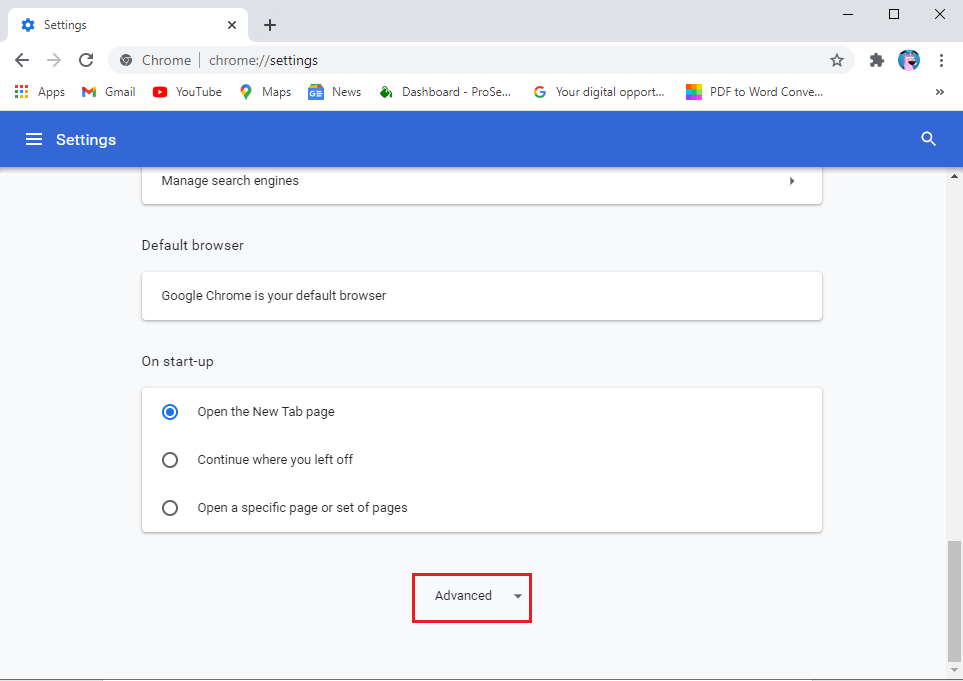
3. ตอนนี้ ไปที่ส่วน ' ระบบ ' ภายใต้ ขั้นสูง และ คลิกที่ ' เปิดการตั้งค่าพร็อกซีของคอมพิวเตอร์ของ คุณ '
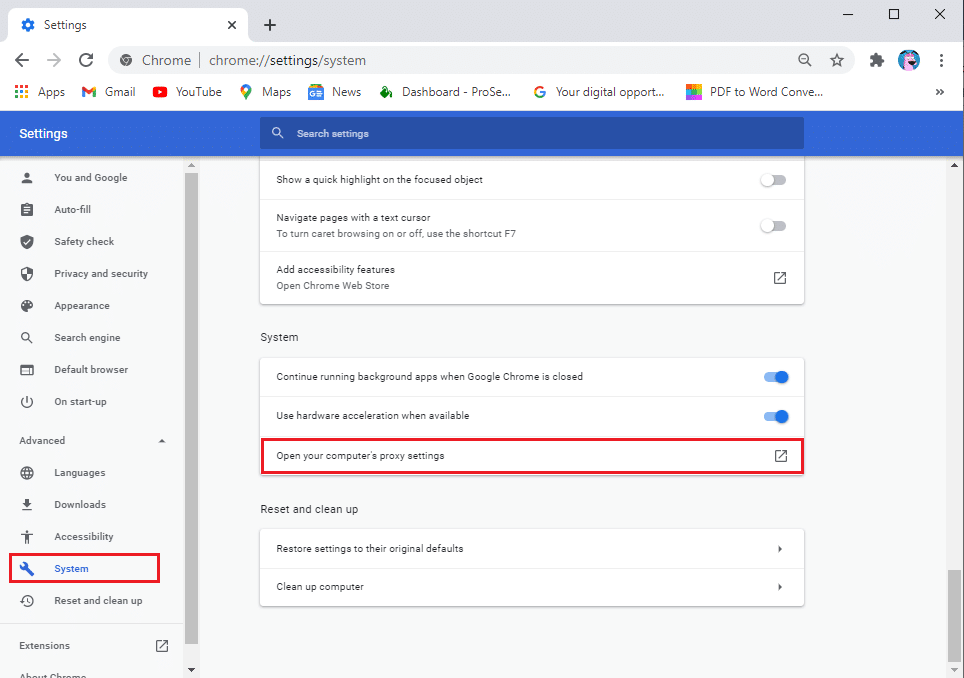
4. ค้นหา ' คุณสมบัติอินเทอร์เน็ต ' ในแถบค้นหา
5. หน้าต่างใหม่จะปรากฏขึ้น ซึ่งคุณต้องไปที่แท็บ ความปลอดภัย
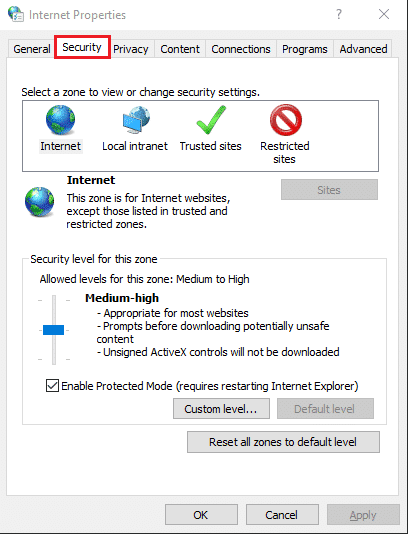
6. คลิกที่ ไซต์ที่ถูกจำกัด จากนั้นคลิกที่ ปุ่มไซต์ เพื่อเข้าถึงรายการ
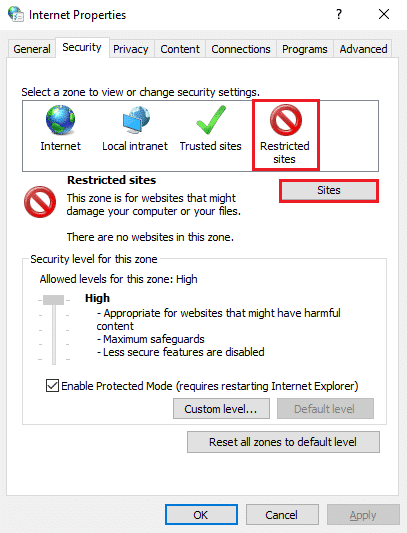
7. เลือกไซต์ที่คุณต้องการเข้าถึงบน Google Chrome และคลิกที่ Remove
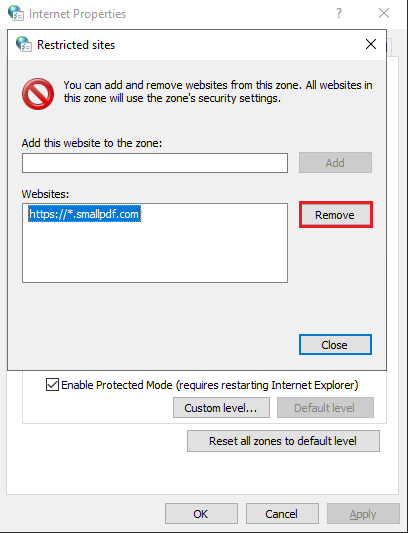
8. สุดท้าย ให้คลิกที่ ตกลง เพื่อบันทึกการเปลี่ยนแปลง
รีสตาร์ท Google Chrome และพยายามเข้าถึงไซต์เพื่อตรวจสอบว่าคุณสามารถแก้ไขปัญหาได้หรือไม่
วิธีที่ 2: รีเซ็ตไฟล์โฮสต์เพื่อเลิกบล็อกเว็บไซต์บน Google Chrome
คุณสามารถตรวจสอบไฟล์โฮสต์บนคอมพิวเตอร์ของคุณเพื่อปลดบล็อกเว็บไซต์ใน Google Chrome ไฟล์โฮสต์มีที่อยู่ IP และชื่อโฮสต์ทั้งหมด คุณจะสามารถค้นหาไฟล์โฮสต์ในไดรฟ์ C: C:\Windows\System32\drivers\hosts
อย่างไรก็ตาม หากคุณไม่พบไฟล์โฮสต์ เป็นไปได้ว่าไฟล์โฮสต์ถูกซ่อนโดยระบบเพื่อป้องกันการใช้โดยไม่ได้รับอนุญาต หากต้องการดูไฟล์ที่ซ่อนอยู่ ให้ไปที่ แผงควบคุม และตั้งค่ามุมมองตามไอคอนขนาดใหญ่ ไปที่ตัวเลือก File Explorer และคลิกที่แท็บ View ภายใต้แท็บ มุมมอง ให้คลิกที่ แสดงไฟล์ที่ซ่อน โฟลเดอร์หรือไดรฟ์ เพื่อเข้าถึงไฟล์ที่ซ่อนอยู่ทั้งหมดในไดรฟ์ C เมื่อเสร็จแล้ว คุณจะพบไฟล์ Host ในตำแหน่งด้านบน
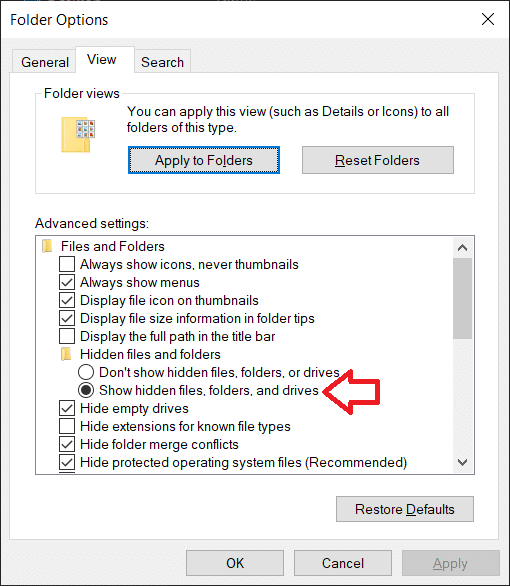
1. คลิกขวา ที่ ไฟล์โฮสต์ และเปิดโดยใช้ Notepad
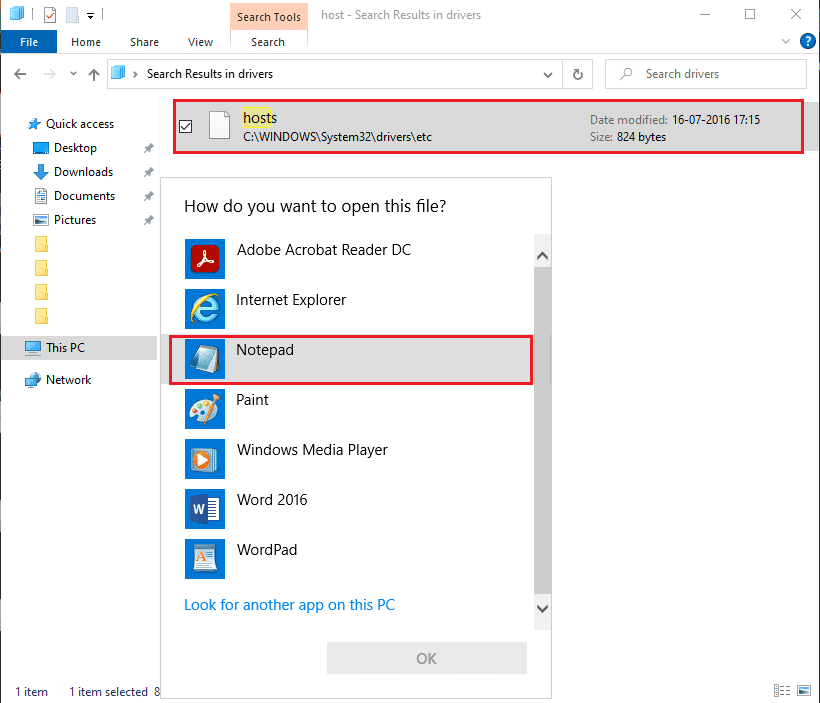
2. ค้นหาและตรวจสอบ ว่าเว็บไซต์ที่คุณต้องการเข้าถึงบน Google Chrome มีตัวเลข 127.0.0.1 หรือไม่ แสดงว่าไฟล์โฮสต์ได้รับการแก้ไขแล้ว และนั่นคือสาเหตุที่คุณไม่สามารถเข้าถึงเว็บไซต์ได้
3. ในการแก้ไขปัญหา คุณสามารถเน้น URL ทั้งหมด ของเว็บไซต์และกด ลบ
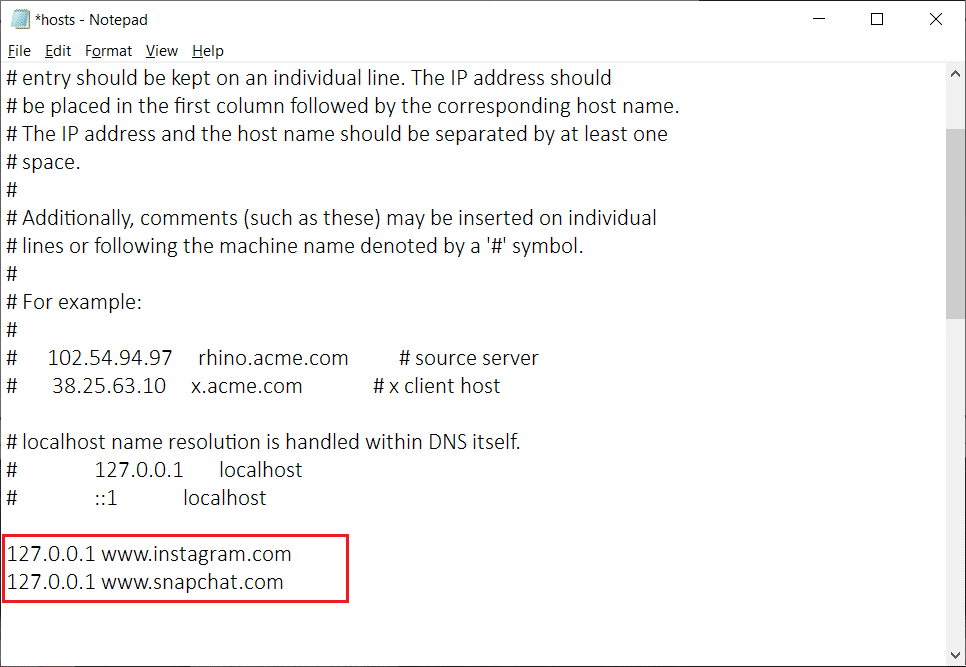
4. บันทึกการเปลี่ยนแปลงใหม่ และปิดแผ่นจดบันทึก
5. สุดท้าย ให้รีสตาร์ท Google Chrome และตรวจสอบว่าคุณสามารถเข้าถึงเว็บไซต์ที่ถูกบล็อกก่อนหน้านี้ได้หรือไม่
อ่านเพิ่มเติม: 5 วิธีในการลบ Chromium Malware จาก Windows 10
วิธีที่ 3: ใช้ NordVPN เพื่อปลดบล็อกเว็บไซต์บน Google Chrome
การจำกัดเว็บไซต์บางอย่างอาจแตกต่างกันไปในแต่ละประเทศ และเบราว์เซอร์ Chrome จะบล็อกเว็บไซต์หากรัฐบาลหรือหน่วยงานของคุณจำกัดเว็บไซต์นั้นในประเทศของคุณ นี่คือจุดเริ่มต้นของ NordVPN เนื่องจากช่วยให้คุณเข้าถึงเว็บไซต์จากตำแหน่งเซิร์ฟเวอร์อื่น ดังนั้น หากคุณไม่สามารถเข้าถึงเว็บไซต์ได้ อาจเป็นเพราะรัฐบาลของคุณจำกัดเว็บไซต์ในประเทศของคุณ ทำตามขั้นตอนเหล่านี้เพื่อใช้ NordVPN
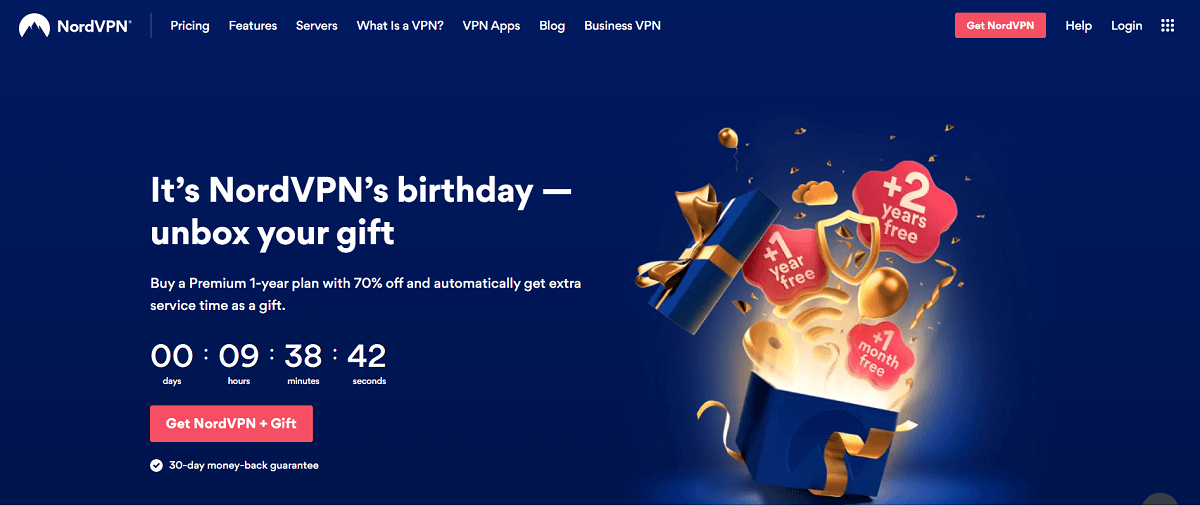
1. ดาวน์โหลด NordVPN บนอุปกรณ์ของคุณ
2. เปิด NordVPN และเลือก เซิร์ฟเวอร์ประเทศ ที่คุณต้องการเข้าถึงเว็บไซต์
3. หลังจากเปลี่ยนเซิร์ฟเวอร์ประเทศแล้ว คุณสามารถลองเข้าสู่เว็บไซต์ได้
วิธีที่ 4: ลบเว็บไซต์ออกจากส่วนขยาย Google Chrome
คุณอาจใช้ส่วนขยายของ Google Chrome เช่น BlockSite เพื่อบล็อกเว็บไซต์ มีโอกาสที่คุณ ไม่สามารถเข้าถึงเว็บไซต์ได้เนื่องจาก อาจยังอยู่ในรายการบล็อกของส่วนขยาย BlockSite หากต้องการลบเว็บไซต์ออกจากส่วนขยาย ให้คลิกที่ไอคอนส่วนขยายบน Google Chrome และเปิด BlockSite จากนั้นคุณสามารถเปิดรายการบล็อกเพื่อลบเว็บไซต์ออกจากรายการบล็อกได้
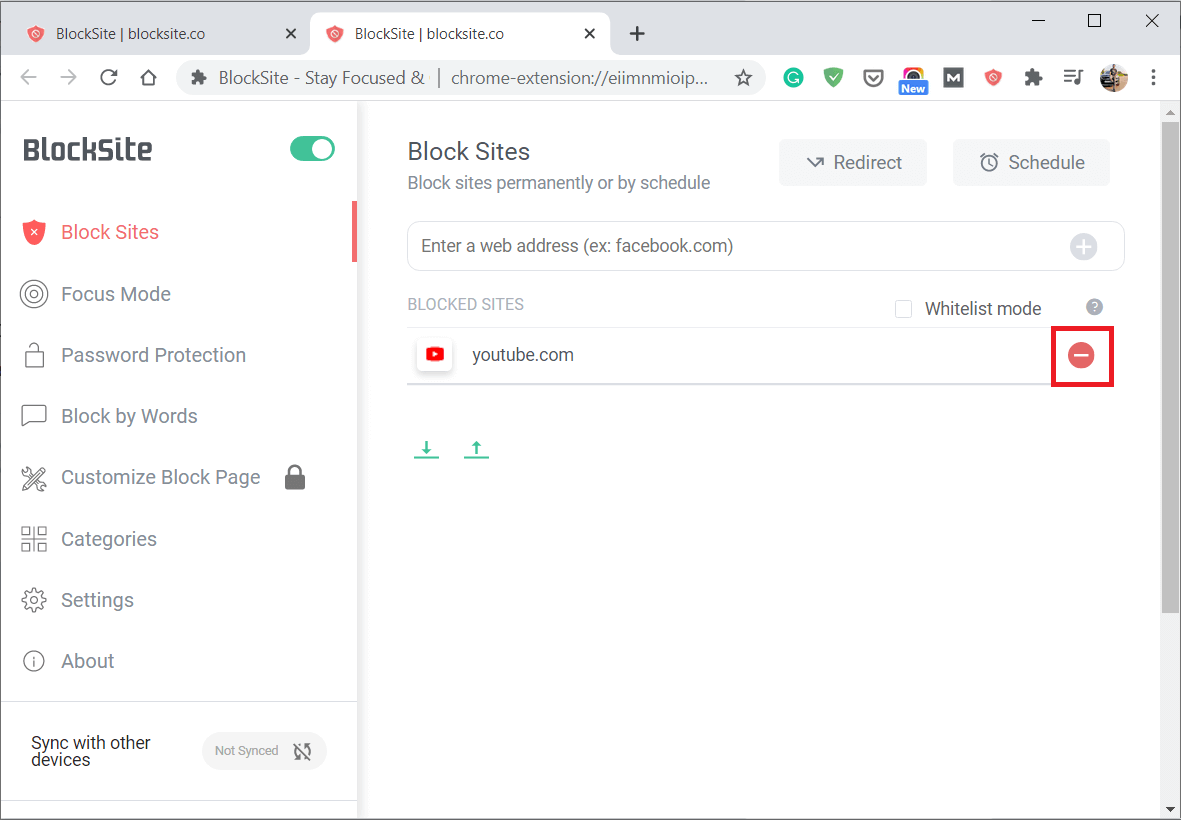
รีสตาร์ท Google Chrome เพื่อตรวจสอบว่าคุณสามารถเข้าถึงเว็บไซต์บน Google Chrome ได้หรือไม่
คำถามที่พบบ่อย (FAQ)
ไตรมาสที่ 1 ฉันจะอนุญาตเว็บไซต์ที่ถูกบล็อกบน Google Chrome ได้อย่างไร
หากต้องการอนุญาตเว็บไซต์ที่ถูกบล็อกบน Google Chrome คุณอาจต้องลบเว็บไซต์ออกจากรายการที่ถูกจำกัด สำหรับสิ่งนี้ คุณสามารถทำตามขั้นตอนเหล่านี้ได้
- เปิด Google Chrome และคลิกที่จุดแนวตั้งสามจุดเพื่อเข้าถึงการตั้งค่า
- ในการตั้งค่า ให้เลื่อนลงและคลิกขั้นสูง
- ไปที่ส่วนระบบและคลิกที่การตั้งค่าพร็อกซีเปิด
- ภายใต้แท็บ มุมมอง ให้คลิกที่ไซต์ที่ถูกจำกัด และลบไซต์ออกจากรายการ
ไตรมาสที่ 2 จะเปิดไซต์ที่ถูกบล็อกบน Google Chrome ได้อย่างไร
หากต้องการเปิดไซต์ที่ถูกบล็อกบน Google Chrome คุณสามารถใช้ NordVPN และเปลี่ยนตำแหน่งของคุณบนเซิร์ฟเวอร์ได้ เว็บไซต์ที่คุณต้องการเข้าถึงอาจถูกจำกัดในประเทศของคุณ ในกรณีนี้ คุณสามารถเปลี่ยนตำแหน่งบนเซิร์ฟเวอร์ได้โดยใช้ NordVPN
ไตรมาสที่ 3 ฉันจะบล็อกเว็บไซต์บน Chrome โดยไม่มีส่วนขยายได้อย่างไร
คุณสามารถบล็อกเว็บไซต์บน Google Chrome ได้โดยไม่ต้องใช้ส่วนขยายโดยเปิดการตั้งค่าพร็อกซี ทำตามขั้นตอนเหล่านี้สำหรับวิธีนี้
- เปิด Google Chrome และคลิกที่จุดแนวตั้งสามจุดเพื่อเข้าถึงการตั้งค่า
- ในการตั้งค่า ให้เลื่อนลงและคลิกขั้นสูง
- ไปที่ส่วนระบบและคลิกที่การตั้งค่าพร็อกซีเปิด
- ใต้แท็บ มุมมอง ให้คลิกที่ไซต์ที่ถูกจำกัด และเพิ่มไซต์ที่คุณต้องการบล็อก
ที่แนะนำ:
- เว็บไซต์ที่ถูกบล็อกหรือถูกจำกัด? นี่คือวิธีเข้าถึงได้ฟรี
- แก้ไขกล้องแล็ปท็อปไม่ทำงานบน Windows 10
- แก้ไขซอฟต์แวร์ Adobe ที่คุณใช้ไม่ใช่ข้อผิดพลาดของแท้
- วิธีบล็อกเว็บไซต์ใน Chrome Mobile และเดสก์ท็อป
ดังนั้น นี่คือวิธีที่ดีที่สุดบางส่วนที่คุณสามารถใช้เพื่อบล็อกหรือเลิกบล็อกเว็บไซต์บน Google Chrome ได้อย่างง่ายดาย เราหวังว่าบทความนี้จะเป็นประโยชน์ และคุณสามารถ อนุญาตหรือบล็อกการเข้าถึงเว็บไซต์บน Google Chrome ได้ หากวิธีการใดที่สามารถช่วยคุณแก้ไขปัญหาได้โปรดแจ้งให้เราทราบในความคิดเห็นด้านล่าง
